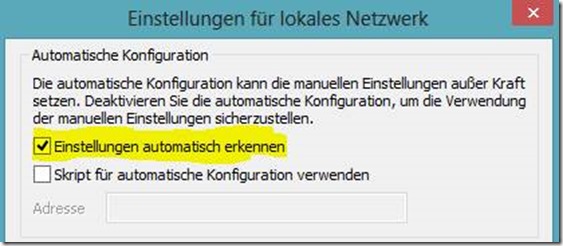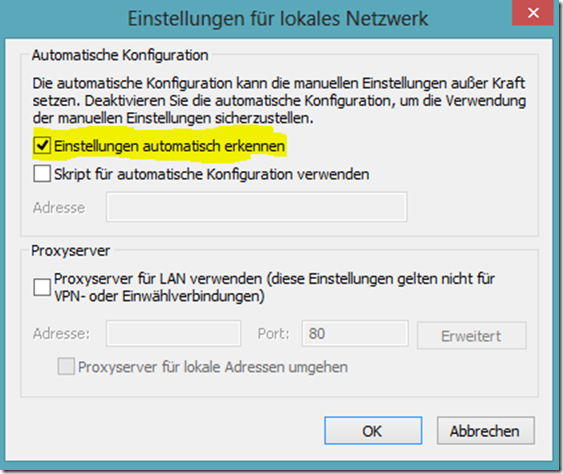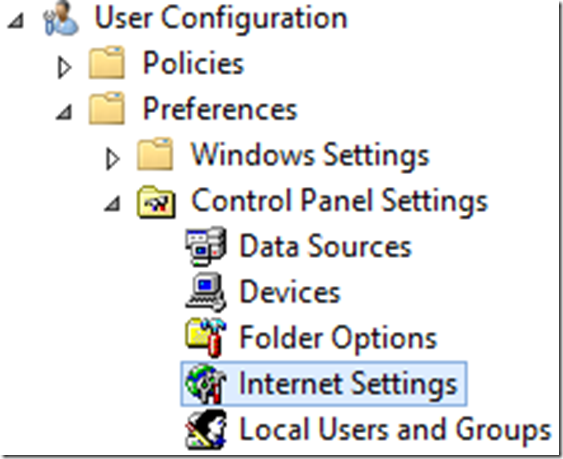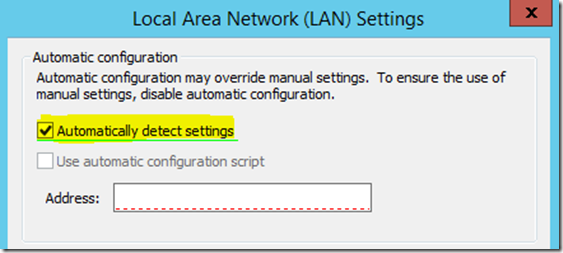Wird eine automatische Konfigurationsdatei (wpad) verwendet, muss der Browser so konfiguriert werden, dass er sie abruft. Der Abruf dieser Datei kann mit Hilfe des Hakens „Einstellungen automatisch erkennen“ (Engl.: „Automatically detect settings“) aktiviert werden.
Konfiguration mit Hilfe einer Gruppenrichtlinie (GPO)
Das setzen dieses Hakens mit Hilfe einer Gruppenrichtlinie kann etwas schwieriger werden als man denkt. Daher möchte ich dies kurz darstellen.
Möchte man die Einstellung mit Hilfe eines Registry-Keys setzen, merkt man schnell, dass sich diese Option zusammen mit einigen anderen Einstellungen in einem Hex-Code versteckt, welchen man eher weniger gern setzt.
Registry Key: [HKCU\Software\Microsoft\Windows\CurrentVersion\Internet Settings\Connections] „DefaultConnectionSettings“
Es gibt natürlich einen schöneren Weg …
Alternativ kann dieser Haken auch über eine Gruppenrichlinien-Einstellung (Group Policy Preference – GPP) gesetzt werden. Leider hat Microsoft an dieser Stelle einen kleinen Programmierfehler versteckt, welcher erst im Windows Server 2012 R2 behoben ist! Daher gibt es zwei Lösungsansätze:
1. Lösung mit Hilfe eines Windows Server 2012 R2
2. Lösung (Workaround) für ältere Server-Betriebssysteme (Windows Server 2008 / R2 & 2012)
1. Lösung mit Hilfe eines Windows Server 2012 R2
Mit der Gruppenrichtlinien-Verwaltungskonsole (GPMC) eines Windows Server 2012 R2 kann der Haken ganz einfach mit Hilfe der Group Policy Preferences (GPP) gesetzt werden.
2. Lösung (Workaround) für ältere Server Betriebssysteme (Windows Server 2008 / R2 & 2012)
Hinweis Vorweg:
Die Folgende Lösung funktioniert, ist aber natürlich not supported. 😉
Ich empfehle daher die erste Lösung! (Die Richtlinie kann natürlich auch mit Hilfe der Windows 8.1 Remote Server Administration Tools (RSAT) erstellt werden. Es wird KEIN Windows Server 2012 R2 Domain Controller benötigt.)
Schaut man sich die Internet Explorer Gruppenrichtlinien-Einstellung (GPP) an, stellt man fest, dass der benötigte Haken ausgegraut ist und daher nicht gesetzt werden kann.
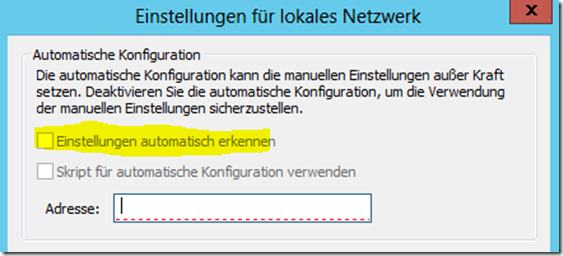
Dieses Problem kann mit Hilfe der folgenden Schritte umgangen werden.
2.1 Damit die XML-Datei der Gruppenrichtlinie mit den richtigen Einträgen im Hintergrund angelegt wird, muss in das Feld „Adresse“ temporär etwas eingetragen (hier „TEMP“) und mit „OK“ bestätigt werden.
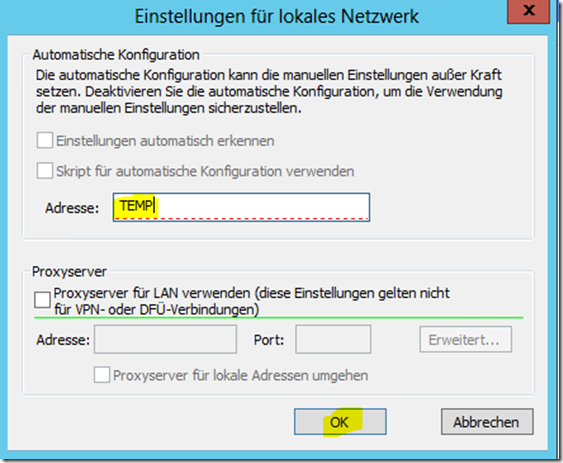
2.2 Den temporären Eintrag wieder entfernen und erneut mit „OK“ bestätigen.
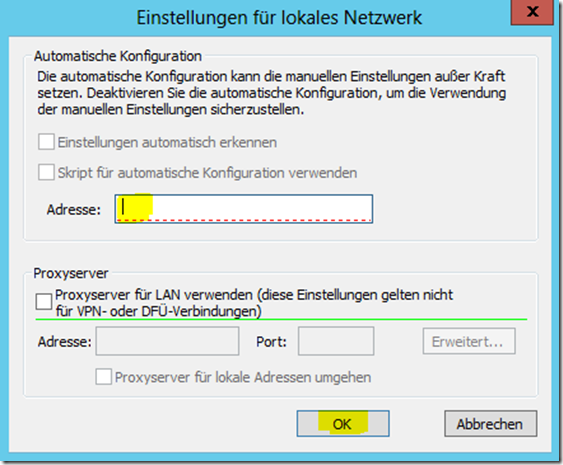
2.3 Die eindeutige ID der Gruppenrichtlinie in den Richtliniendetails nachsehen
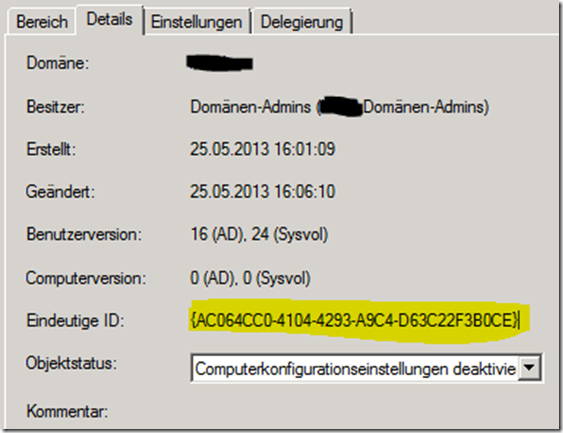
2.4 Den Dateipfad der GPO und anschließend das Richtlinienverzeichnis öffnen
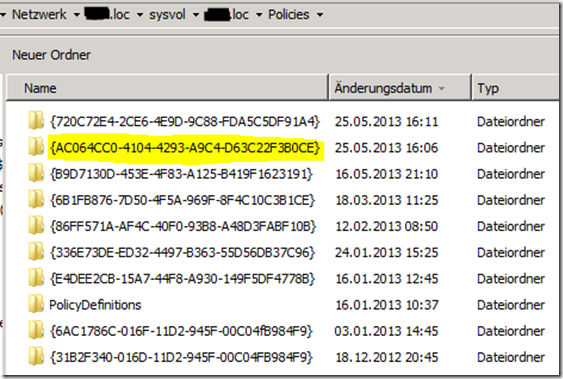
Pfad: \\domain.loc\sysvol\domain.loc\Policies\..ID..
2.5 Die „InternetSettings.xml“ im Verzeichnis „…\User\Preferences\InternetSettings\“ mit dem Editor öffnen
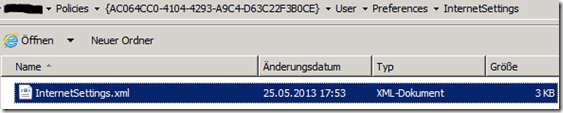
2.6 Werte in der Datei „InternetSettings.xml“ wie folgt ändern…
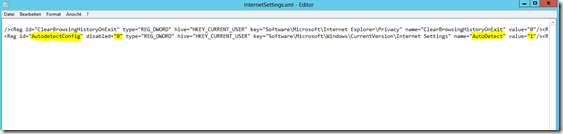
id=“AutodetectConfig“ disabled=“0“
name=“AutoDetect“ value=“1″
Ergebnis
Gruppenrichtlinie
Die Einstellung ist nun in der Gruppenrichtlinien-Einstellung zwar immer noch ausgegraut, jedoch gesetzt.
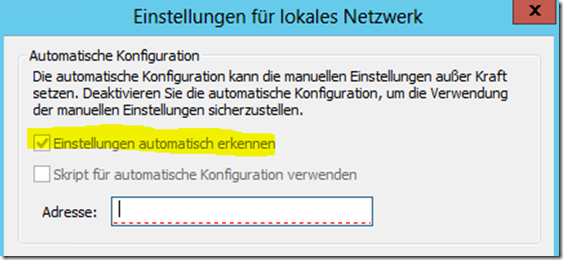
Internet Explorer des Clients
Die Einstellung wird vom Client beim nächsten Benutzer-Gruppenrichtlinienabruf gezogen.